Cómo Contar Palabras En PowerPoint.
¿Quieres saber cómo contar palabras en PowerPoint? A veces abreviado como PP o PPT, PowerPoint es un programa de presentación de Microsoft que crea unas diapositivas de información importante, gráficos e imágenes para mostrar durante una presentación. Se utiliza con mayor frecuencia para presentaciones comerciales y escolares.
No muchas personas necesitan contar la cantidad de palabras de un archivo de PowerPoint, ya que generalmente solo habrá palabras clave y puntos concisos en las diapositivas.
Pero si lo deseas, Microsoft PowerPoint puede contar la cantidad de palabras que hay en una presentación e incluso más detalles como: ¿cuántas diapositivas hay en el archivo?, ¿Cuántas notas tiene?, ¿Cuántas diapositivas ocultas y clips multimedia tiene el archivo de PowerPoint?
A continuación, te enseñaremos cómo contar palabras en PowerPoint por medio de un tutorial muy práctico para las versiones del programa 2007, 2010 y 2013.
¿Cómo contar palabras en PowerPoint 2007?
- Paso 1. Lo primero que debes hacer es: Abrir tu documento y hacer clic en el botón grande de Office ubicado en la esquina superior izquierda.
- Paso 2. Dirígete a Preparar y haz clic para que haya un menú.
- Paso 3. Después de haber abierto el menú de Propiedades (Haz clic) y serás dirigido una barra emergente que tendrá un submenú con las palabras “Propiedades del documento” (Haz clic) (Debes tomar en cuenta, que esto varía según cómo configures tu documento).
- Paso 4. Dado que nada te muestra lo que deseas de inmediato, Ahora que las propiedades del documento se encuentran en una barra en la parte superior debes hacer clic en “Propiedades del documento” y luego seleccionar “Propiedades avanzadas” en el menú desplegable.
- Paso 5. Entonces, finalmente, obtienes un cuadro de diálogo encantador con todas las propiedades que quieres ver, incluido el recuento de palabras.
¿Cómo contar palabras en PowerPoint 2010?
Todo es un poco diferente en un documento de PowerPoint 2010 si estás acostumbrado a PowerPoint 2007, porque han eliminado el botón de Office y lo han reemplazado con una pestaña “Archivo”. Entonces:
- Paso 1. Abre el documento y haz clic en la pestaña “Archivo” a la izquierda de la pestaña de Inicio.
- Paso 2. Luego de ingresar en la pestaña de “Archivo” Esto te mostrará una pantalla donde puede abrir documentos anteriores, guardar como, entre otros. Haz clic en la sección de Información a la izquierda y las propiedades del documento aparecerán en el extremo derecho.
Pero por supuesto, una vez más, lo que deseas ver no es visible de inmediato. Ve a la parte inferior de la pantalla y haz clic en Mostrar todas las propiedades.
- Paso 3. Se abrirá un nuevo bloque y ahí está tu cuenta de palabras.
¿Cómo contar palabras en PowerPoint 2013?
Esto es, nos atrevemos a decir que es un poco más fácil que en la versión de PowerPoint 2007.
- Paso 1. Para hacer esto, con tu documento abierto, debes ir a la pestaña “Archivo” en el extremo izquierdo de la lista de pestañas.
- Paso 2. Una vez en la pestaña Archivo, quédate en el área de Información donde llegas y haces clic en la flecha junto a Propiedades en la columna de la derecha. Una vez que hayas hecho clic, podrás elegir entre Mostrar panel de documentos y Propiedades avanzadas. Haz clic en Propiedades avanzadas:
- Paso 3. Una vez que hayas hecho clic en Propiedades avanzadas, se te dará una lista de propiedades. Haz clic en la pestaña “Estadísticas” en la parte superior y encontrarás tu Conteo de palabras, entre otra información.
Para volver a tu documento, haz clic en Aceptar y luego vuelva a la pestaña Inicio en tu documento.
Beneficios de PowerPoint
PowerPoint proporciona múltiples beneficios a los usuarios, que incluyen:
- Es ampliamente utilizado y considerado el "estándar" para el software de presentación.
- Si creas una presentación de PowerPoint, es más probable que sea más fácil para otros abrir y ver.
- Incluye muchas características de presentación opcionales, incluidas transiciones de diapositivas, animaciones, diseños, plantillas y más.
- Ofrece la opción de exportar sus diapositivas a formatos de archivo alternativos, incluyendo imágenes GIF y JPG, video MPEG-4, PDF, RTF (formato de texto enriquecido), WMV (Windows Media Video) y PowerPoint XML.
También te puede interesar: Las Mejores Apps Para Escanear Documentos Con El Móvil y Convertirlos En PDF

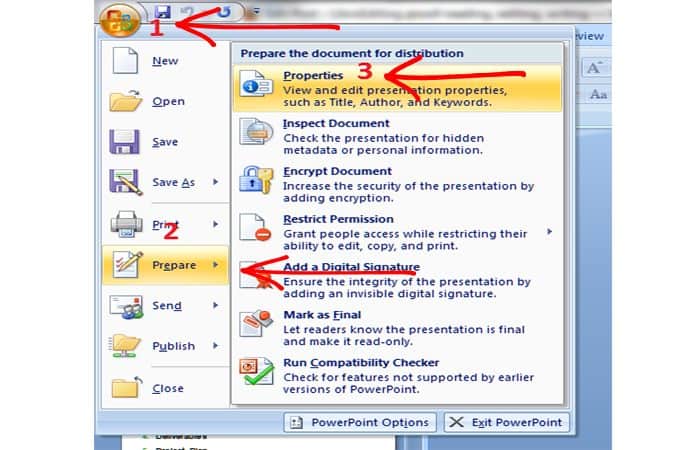
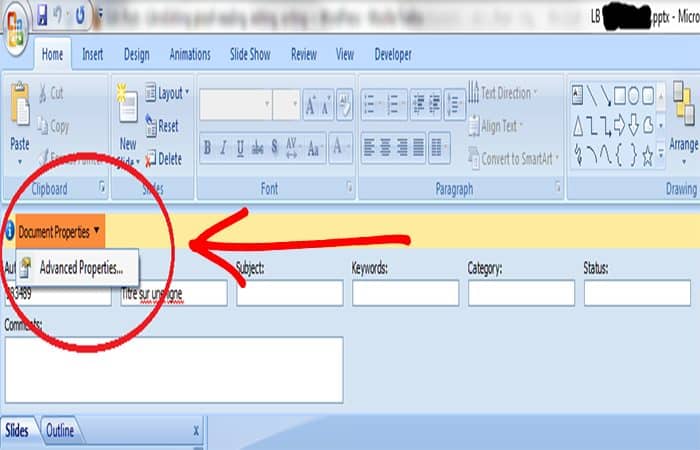
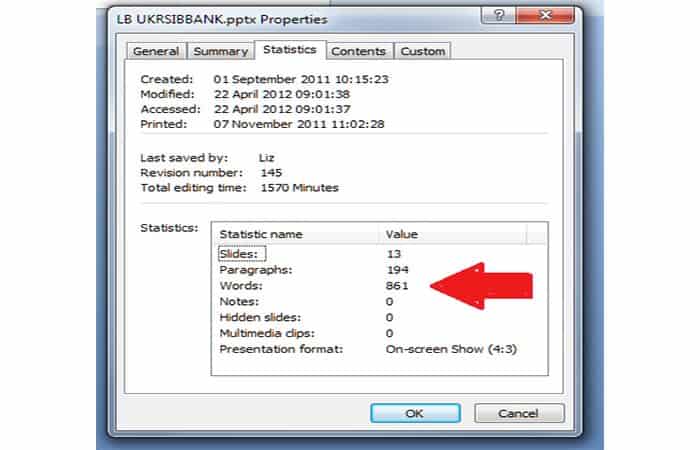
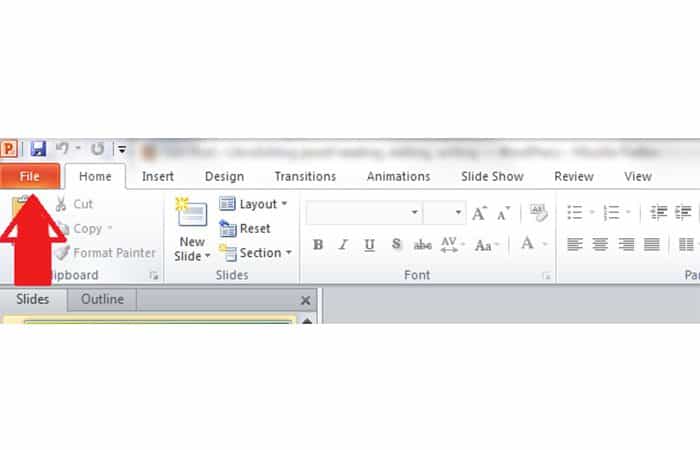
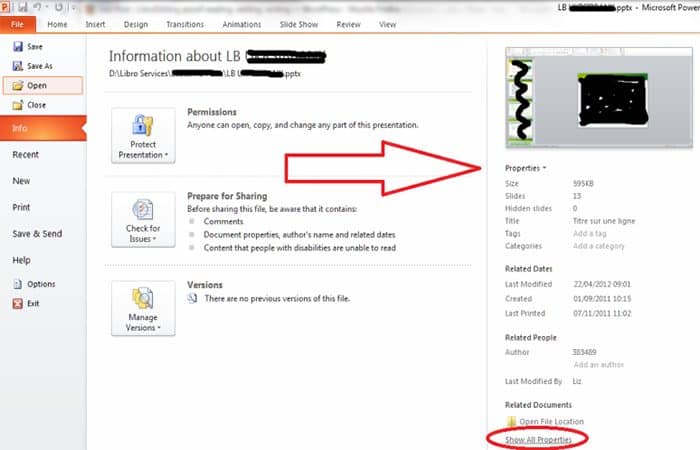
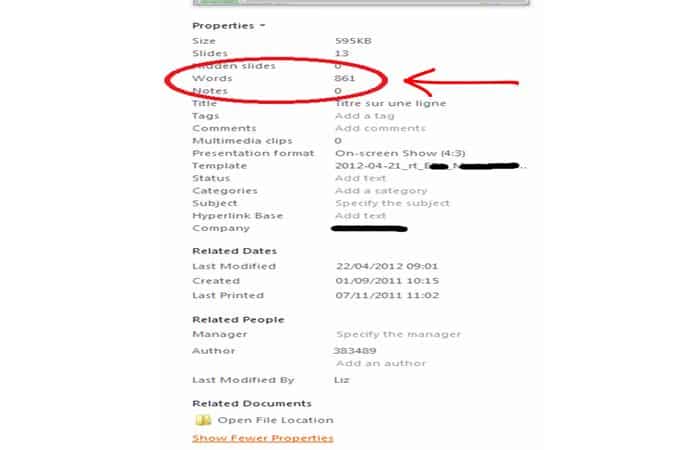
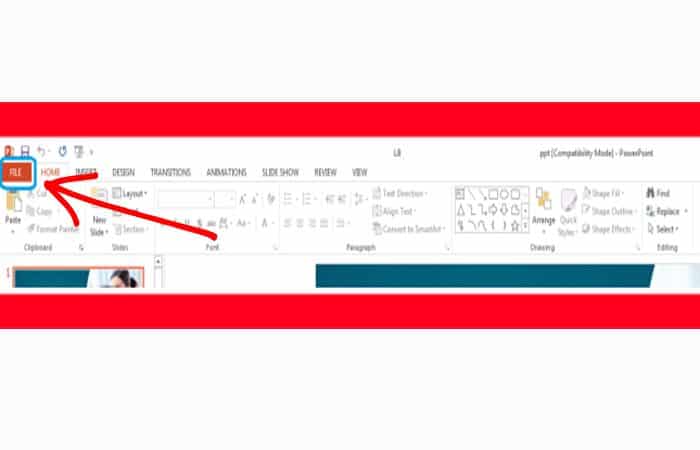
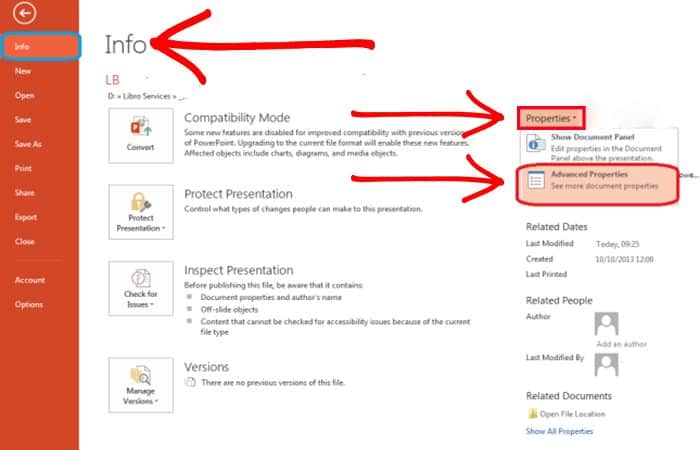
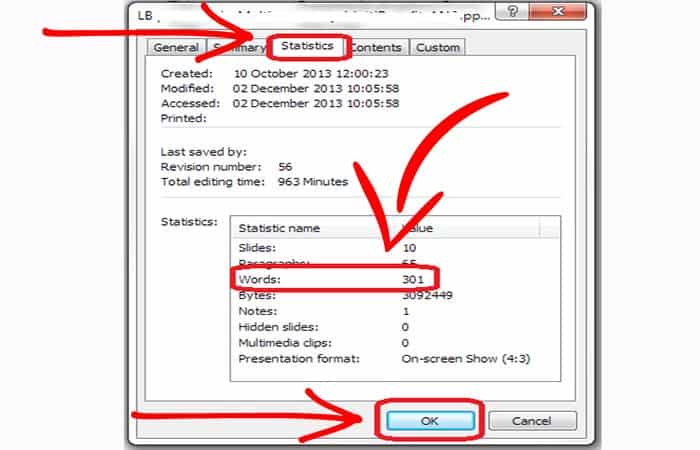
Deja una respuesta